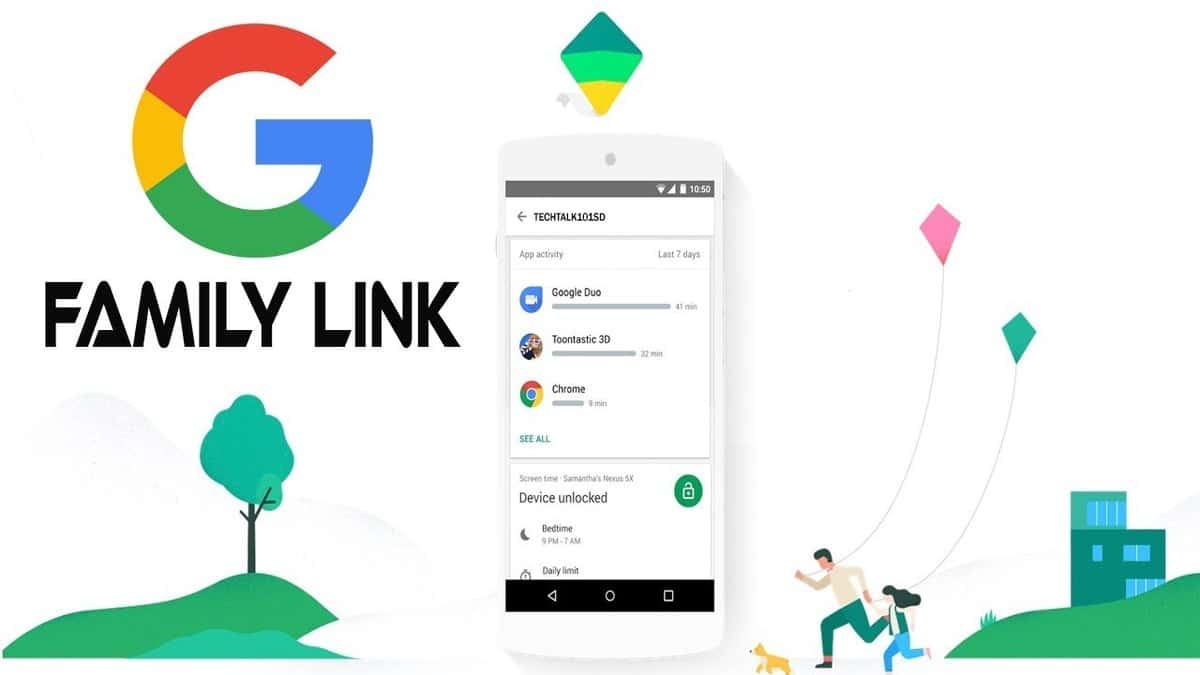
आपण आपल्या मुलांबरोबर आपला मोबाइल फोन वारंवार सोडण्याचा विचार करत असाल तर काहीवेळा ते आवश्यक देखील असते एक नियंत्रण आहे डिव्हाइसच्या वापराबद्दल प्रत्येक वेळी ते वापरतात. पहिल्या टर्मिनलमध्ये पूर्वी स्थापित असलेल्या एका मॉनिटरच्या रूपात कार्य करणार्या applicationप्लिकेशनचे आभार पालक दूरस्थपणे नियंत्रित करण्यास सक्षम असतील.
Google कौटुंबिक दुवा हे सहजतेमुळे आणि जगभरात आधीपासूनच वापरलेले एक मनोरंजक साधन आहे कारण उर्वरित उपलब्ध अॅप्सपेक्षा ते बरेच शक्तिशाली आहे. सिस्टम Google खात्याद्वारे कार्य करते ज्यामध्ये मुलाने कॉन्फिगर केलेले खाते वडिलांनी जोडले असेल.
प्रथम चरण
«कौटुंबिक दुवा» अनुप्रयोग डाउनलोड कराएकदा आपण ते डाउनलोड आणि स्थापित केले की ते शॉर्टकटमध्ये डेस्कटॉपवर प्रारंभ होण्यास दिसेल. हे एक क्लायंट म्हणून आणि लहान मुलांच्या वापरावर नियंत्रण ठेवण्यासाठी प्रवेश देखील देईल, कारण हा फोन कोण वापरणार हे आम्ही कधी सुरू करतो ते अॅप आम्हाला विचारेल.
एकदा त्याने आम्हाला विचारले की हा फोन कोण वापरणार आहे? आम्हाला «चे पर्याय देतेपिता, आई किंवा पालक"किंवा" मूल किंवा पौगंडावस्थेतील ", आपण बाह्य टेलिफोन कॉन्फिगर करणार असाल तर एकदा स्थापित केल्यानंतर आपण दुसरा पर्याय निवडला पाहिजे. यापूर्वी वडील, आई किंवा पालकांनी प्रथम एक निवडावे.

कौटुंबिक दुवा सेटिंग्ज
- आमचा टेलिफोन वापरणे सोयीचे आहे, पहिल्या पर्यायावर क्लिक करा (वडील, आई किंवा पालक)
- एकदा आपण हा पर्याय निवडल्यानंतर, आमच्या मुलाचे Google खाते असल्यास ते आम्हाला विचारेल, जर त्याचे खाते नसेल तर त्याने ते आपल्या Android डिव्हाइसवर तयार करावे लागेल. आपल्याकडे असल्यास, «होय on वर क्लिक करा. एकदा आम्ही स्वीकारल्यानंतर अनुप्रयोग आम्हाला एक कोड देईल जो आपण नंतर वापरु
पालकांना फॅमिली लिंक नावाचे एक भिन्न अॅप डाउनलोड करावे लागेल मुले आणि किशोरवयीन मुलांसाठी. अनुप्रयोगाचे वजन काही मेगाबाईट आहे आणि आपल्या मुलाच्या फोनवर आपण स्थापित केलेल्या क्लायंटसारखेच कॉन्फिगरेशन आहे.
एकदा आम्ही उघडल्यानंतर ते आम्हाला एक भिन्न इंटरफेस दर्शविते ज्यात असे म्हटले आहे: आपण निरीक्षण करू इच्छित असे डिव्हाइस निवडा. या सॉफ्टवेअरद्वारे आपण त्यांच्या काही तासांचा वापर करण्यासाठी कोणत्या साइटचा किंवा अनुप्रयोगांना प्रवेश मिळेल याचा वापर पहा आणि कॉन्फिगर कराल.

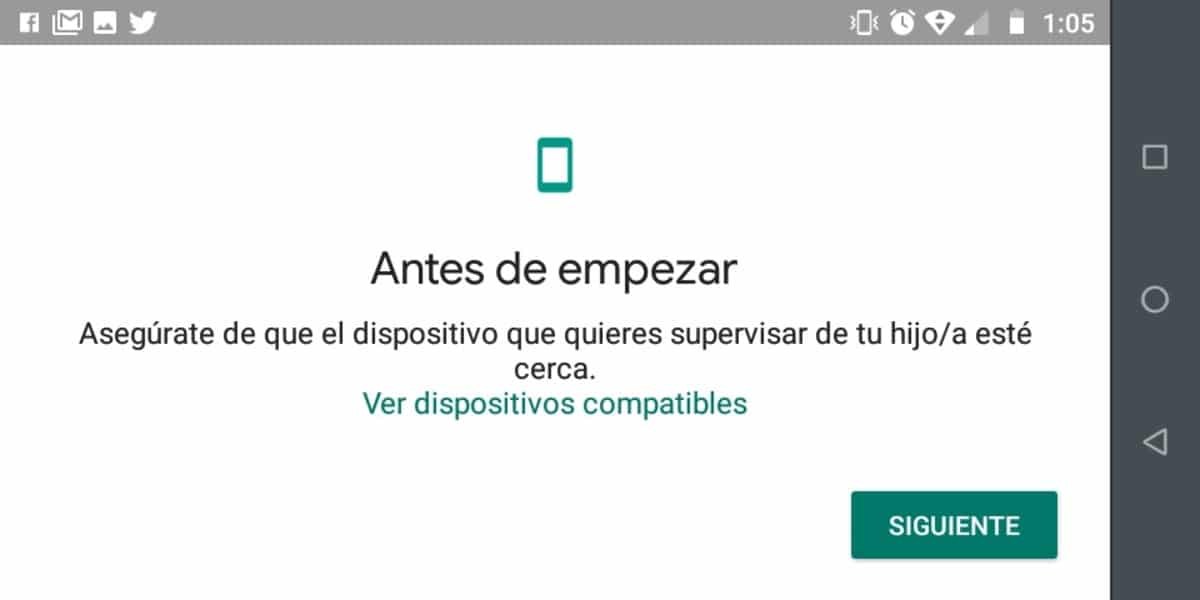
पर्याय निवडा डिव्हाइस click अन्य डिव्हाइस »वर क्लिक करते.
- प्रारंभ क्लिक करा आणि स्क्रीन प्रगत होईल
- आपण देखरेख करू इच्छित ईमेल खाते निवडा
- पुढे आम्ही स्क्रीनवर पोहोचू जिथे फॅमिली लिंक अॅपने आम्हाला दिलेला कोड विचारला जाईल, आपल्याला प्रदान करणार्या जागेत हे प्रविष्ट करा.
- पुढील गोष्ट म्हणजे डिव्हाइसच्या Google खात्याचा संकेतशब्द प्रविष्ट करणे, जेणेकरून कौटुंबिक दुवा ओळख सत्यापित करू शकेल
- आता आम्ही "सामील व्हा" क्लिक करा जेणेकरून खाते कौटुंबिक गट होईल
- पर्यवेक्षण फोनमध्ये आम्ही एक सूचना जोडा
- शेवटी, आमच्या मुलाच्या फोनवर, तो आम्ही विचारेल की आम्ही पर्यवेक्षण मान्य केले तर "परवानगी द्या" वर क्लिक करा
येथून आम्ही डिव्हाइसवर नाव ठेवू शकतो ज्यावर आपण देखरेखीची इच्छा ठेवली पाहिजे, मग आम्ही कोणत्या अनुप्रयोग स्थापित राहू आणि कोणते काढून टाकले जातात ते निवडू, ही सर्व प्रक्रिया मुलाच्या टर्मिनलमधून जाते. एकदा आपण हे कॉन्फिगरेशन पूर्ण केल्यावर आपल्याला आपल्या स्मार्टफोनला एक सूचना प्राप्त होईल की दोन टर्मिनल्स कनेक्ट आहेत.
